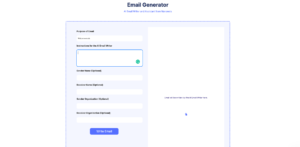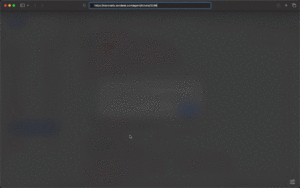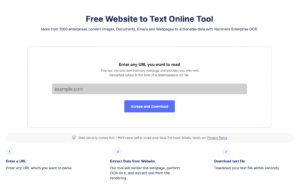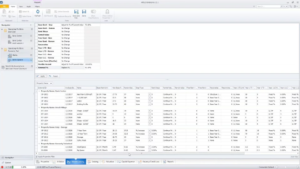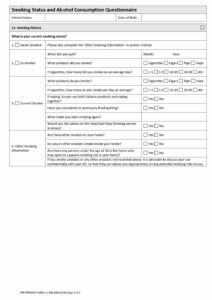Ngay cả trong thời đại kỹ thuật số, nhiều người trong chúng ta vẫn cảm thấy thoải mái khi ghi lại các ý tưởng bằng bút và giấy. Nhưng nếu bạn cần chuyển đổi những ghi chú viết tay này thành văn bản kỹ thuật số, có thể chỉnh sửa thì sao? Viết tay ra giấy thì không sao nếu bạn có một ghi chú ngắn, nhưng nếu bạn thấy mình làm việc đó thường xuyên, đã đến lúc sử dụng công cụ chuyển đổi chữ viết tay thành văn bản.
Công cụ viết tay thành văn bản sử dụng công nghệ OCR để chuyển đổi tài liệu viết tay thành văn bản có thể chỉnh sửa trong vài giây. Do đó, việc sắp xếp và chia sẻ ý tưởng của bạn trở nên dễ dàng hơn. Công cụ viết tay vào văn bản có thể giúp bạn tiết kiệm thời gian và công sức đồng thời mở ra những khả năng mới để cộng tác về ý tưởng.
Trong blog này, chúng ta sẽ khám phá các công cụ viết tay thành văn bản khác nhau và cách bạn có thể sử dụng chúng để hợp lý hóa quy trình làm việc và nâng cao năng suất của bạn.
Chuyển đổi ghi chú viết tay phức tạp sang định dạng văn bản ngay lập tức bằng cách sử dụng Hình ảnh thành văn bản bộ chuyển đổi. Dùng thử miễn phí.

8 phần mềm viết tay thành văn bản hàng đầu
Ống nano
Nanonets là một phần mềm OCR dựa trên AI có thể nhận dạng văn bản viết tay bằng hơn 40 ngôn ngữ. Nanonets sử dụng công nghệ OCR tiên tiến để chuyển đổi tài liệu viết tay thành định dạng văn bản. Chỉ cần nạp bất kỳ tài liệu viết tay nào vào OCR API và xem ngay kết quả. Bạn cũng có thể tự động chuyển đổi chữ viết tay thành văn bản bằng cách sử dụng quy trình công việc không cần mã.
Bên cạnh chuyển đổi chữ viết tay thành văn bản, Nanonets cũng có thể tự động hóa tất cả các thao tác thủ công quy trình nhập dữ liệu. Bạn có thể tự động hóa trích xuất dữ liệu, xử lý văn bản, và các quy trình xác minh để nâng cao hiệu quả.
Nanonets được hơn 500 doanh nghiệp và hơn 30,000 người trên toàn thế giới tin cậy để trích xuất văn bản từ hình ảnh.
Ưu điểm
- Dễ sử dụng
- Gói miễn phí
- Giao diện người dùng hiện đại - Giao diện trực quan
- Không có nền tảng mã
- 5000+ tích hợp
- Hỗ trợ 24 × 7 cho tất cả mọi người
- Dịch vụ OCR chuyên nghiệp
Nhược điểm
- Không xuất ở định dạng docx
Microsoft OneNote
Microsoft OneNote là một trong những ứng dụng tốt nhất để nhận dạng và số hóa các ghi chú viết tay và ứng dụng này hoạt động với tất cả các thiết bị. Ứng dụng này sử dụng công nghệ OCR xuất sắc và cung cấp nhiều tính năng để hoạt động trơn tru. Công nghệ OCR của ứng dụng này rất đơn giản và giúp bạn sử dụng thời gian và năng lượng quý báu của mình để giải quyết các thế giới khác trong khi bỏ qua nhiệm vụ chuyển đổi các ghi chú viết tay thành văn bản cho chính ứng dụng.
Ưu điểm của Microsoft OneNote:
- Nó giúp tổ chức các ghi chú một cách đơn giản và phân đoạn
- Nó gắn thẻ các ghi chú cần được giải quyết hoặc xem xét
- Chia sẻ và cộng tác ghi chú với các thành viên trong nhóm
Nhược điểm của Microsoft OneNote:
- Khó tích hợp với các nền tảng bên ngoài khác
- Thiếu các yếu tố có thể được đưa vào ghi chú
- Thiếu các tính năng nâng cao như nhúng, liên kết, hoàn thành các thành phần trang, v.v.
- Cần dung lượng lưu trữ trống
- Giao diện người dùng có thể được cải thiện tốt hơn một chút.
Văn phòng Lens
Office Lens, do Microsoft phát triển, chỉ hoạt động cho các thiết bị Android. Ứng dụng này được tích hợp với các ứng dụng bộ Office.
Ống kính văn phòng có thể chuyển đổi hình ảnh thành văn bản bằng cách sử dụng hình ảnh từ máy ảnh. Ứng dụng nhận dạng chữ viết tay này rất dễ sử dụng. Chữ viết tay để chuyển đổi văn bản mượt mà và trực quan. Nó cũng miễn phí, vì vậy không cần phải lo lắng về quảng cáo.
Ưu điểm của Office Lens:
- Dễ dàng quét mọi loại hình ảnh
- Bạn có thể lưu các tệp hoặc chuyển đổi chúng thành pdf hoặc Word.
- Giao diện người dùng thân thiện.
Nhược điểm của Office Lens:
- Cần phải lưu các tài liệu đầu tiên.
- Rất khó để đính kèm tệp mà không sao chép tệp đó vào acrobat.
- Tùy chọn chỉnh sửa hạn chế có sẵn.
PhotoScan
Ứng dụng Photoscan có sẵn cho Windows và miễn phí. Nó giúp chuyển đổi chữ viết tay thành văn bản. Nó cũng có thể chuyển đổi văn bản viết tay thành tệp và tài liệu. Nó có nhiều tính năng, chẳng hạn như một Máy quét mã QR, máy quét mã vạch, v.v. Nó cũng cho phép người dùng sử dụng máy ảnh của PC để nhận dạng văn bản nhanh chóng.
Ưu điểm của PhotoScan:
- Dễ sử dụng
- Tính năng chức năng tìm kiếm tuyệt vời
- Giao diện đơn giản nhưng hấp dẫn
Nhược điểm của PhotoScan:
- Nó không cho phép thay đổi định dạng văn bản.
- Không thể hoàn tác các thay đổi.
- Không có thông báo nào được gửi khi nhiệm vụ được thêm vào.
- Nó sẽ chứa nhiều tùy chọn định dạng hơn.
Chuyển đổi ghi chú viết tay phức tạp sang định dạng văn bản ngay lập tức bằng cách sử dụng Hình ảnh thành văn bản bộ chuyển đổi. Dùng thử miễn phí.

Adobe Scan
Ứng dụng Adobe Scan OCR trên nền tảng Android. Nó được sử dụng để chuyển đổi chữ viết tay thành văn bản bằng công nghệ OCR. Ứng dụng này rất dễ sử dụng và là một trong những ứng dụng nổi tiếng nhất giúp quét tài liệu và lưu trữ chúng trên thiết bị.
Nó được sử dụng để chuyển đổi các ghi chú viết tay thành văn bản có thể chỉnh sửa bằng cách nhấp vào nút.
Ưu điểm của Adobe Scan:
- Nó giúp kết hợp nhiều tệp pdf thành một tài liệu.
- Cho phép gửi tài liệu an toàn
- Thu nhỏ tài liệu để xem dễ dàng hơn.
Nhược điểm của Adobe Scan:
- Các phông chữ không khớp trong khi chỉnh sửa.
- Các vấn đề về định dạng
- Trong khi chuyển đổi văn bản từ Word, nó thường cần cải thiện định dạng của nó.
- Có vấn đề về bố cục trong khi tạo tài liệu.
Máy quay phim
CamScanner là một công cụ Android OCR phổ biến khác. Nhưng tính năng OCR chỉ đi kèm với phiên bản chuyên nghiệp.
Camscanner là ứng dụng phần mềm quét tài liệu nổi tiếng nhưng tính năng OCR chỉ có trên phiên bản trả phí. CamScanner có thể trích xuất văn bản từ hình ảnh PDF được quét viết tay một cách dễ dàng. Với giao diện dễ sử dụng, đây là một lựa chọn tuyệt vời để chuyển đổi chữ viết tay thành văn bản.
Ưu điểm của CamScanner:
- Nó sử dụng ít không gian hơn
- Nó tương thích với tất cả các thiết bị.
- Có phông chữ màu nâng cao và tùy chọn cắt xén.
Nhược điểm của CamScanner:
- Người dùng không thể truy cập các chức năng không được nâng cấp lên phiên bản chuyên nghiệp.
- Phải mất nhiều thời gian hơn để chuyển đổi các tập tin.
- Trong các thiết bị cũ, các tệp có thể bị hỏng.
- Quảng cáo trong phiên bản miễn phí.
Máy quét pdf
PDF Scanner đi kèm với tính năng OCR sẵn có miễn phí. Nó cũng có thể được sử dụng ngoại tuyến. Nó chuyển đổi văn bản viết tay thành văn bản trong hơn 100 ngôn ngữ. Nó cũng cho phép bạn chỉnh sửa văn bản viết tay trước khi lưu nó.
Ưu điểm của Pdf Scanner:
- Dễ sử dụng
- Nó có thể hoạt động trên tất cả các thiết bị
- Cung cấp chất lượng được tối ưu hóa tốt nhất với tính năng tự động nâng cao văn bản và đồ họa.
Nhược điểm của Pdf Scanner:
- Nó đi kèm với rất nhiều quảng cáo
- Yêu cầu đăng ký cao cấp để chuyển đổi hình ảnh thành văn bản
- Để xóa hình mờ cũng cần phải đăng ký
- Các tính năng chia sẻ trên đám mây rất khó sử dụng.
Bút để in
Pen-to-print chuyển đổi chữ viết tay thành văn bản một cách dễ dàng.
Nó giúp tạo văn bản có thể tìm kiếm và chỉnh sửa, có thể được lưu trên mọi thiết bị. Hơn nữa, nó giúp khôi phục các văn bản sang hơn 50 ngôn ngữ. Các văn bản ở dạng tài liệu và tệp cũng có thể được chuyển đổi từ hình ảnh.
Ưu điểm của bút để in:
- Quét tài liệu OCR xuất sắc
- Giúp tinh chỉnh văn bản được quét
- Có cài đặt OCR tinh vi và linh hoạt
- Nó đi kèm với các công cụ so sánh tài liệu và chỉnh sửa chất lượng cao
Nhược điểm của Bút để In:
- Trong khi chuyển đổi ghi chú sang MS Word hoặc MS Excel, có thể xảy ra sự cố về độ chính xác của định dạng
- Hệ thống phiên bản có thể được cải thiện
- Cần tích hợp tính năng xem trước, có thể giúp chỉnh sửa tài liệu
Chuyển đổi ghi chú viết tay phức tạp sang định dạng văn bản ngay lập tức bằng cách sử dụng Hình ảnh thành văn bản bộ chuyển đổi. Dùng thử miễn phí.

Tại sao nên sử dụng phần mềm chuyển đổi chữ viết tay thành văn bản?
- Chuyển đổi ghi chú viết tay của bạn thành văn bản kỹ thuật số cho phép bạn lưu trữ và sắp xếp chúng dễ dàng.
- Chuyển đổi chữ viết tay thành văn bản theo cách thủ công có thể là một quá trình tốn nhiều thời gian. Phần mềm chuyển chữ viết tay thành văn bản có thể giúp bạn tiết kiệm thời gian và công sức bằng cách sử dụng tính năng tự động hóa thông minh.
- Phần mềm chuyển chữ viết tay thành văn bản sử dụng công nghệ OCR tiên tiến để nhận dạng các ký tự viết tay một cách chính xác và giảm lỗi trong quá trình chuyển đổi.
- Phần mềm chuyển chữ viết tay thành văn bản có thể nhận dạng các ký tự trong nhiều ngôn ngữ.
- Nhiều công cụ phần mềm chuyển chữ viết tay thành văn bản tích hợp với các ứng dụng năng suất khác. Điều này cho phép bạn kết hợp các tài liệu viết tay của mình vào quy trình làm việc hiện có một cách liền mạch.
Kết luận
Bây giờ bạn đã hiểu các ứng dụng chuyển đổi chữ viết tay tốt nhất, bạn có thể chọn ứng dụng tốt nhất theo yêu cầu của mình. Nhưng trong khi chọn ứng dụng chuyển đổi chữ viết tay thành văn bản cho công ty của bạn, điều cần thiết là phải hiểu các yêu cầu của bạn trước.
Nếu cần chuyển đổi nhiều tài liệu được quét thành văn bản, bạn có thể liên hệ với các chuyên gia tự động hóa của chúng tôi, họ có thể giúp bạn tối ưu hóa quy trình. Hãy thử dùng thử miễn phí và xem Nanonet hoạt động như thế nào.
Chuyển đổi ghi chú viết tay phức tạp sang định dạng văn bản ngay lập tức bằng cách sử dụng Hình ảnh thành văn bản bộ chuyển đổi. Dùng thử miễn phí.

Câu Hỏi Thường Gặp
Làm cách nào để chuyển đổi ghi chú viết tay thành văn bản?
Bạn có thể số hóa các ghi chú viết tay của mình thành văn bản bằng phần mềm OCR. Sử dụng phần mềm OCR nâng cao như Nanonets là cách dễ nhất để chuyển đổi văn bản viết tay thành văn bản kỹ thuật số. Bạn có thể nhấp vào hình ảnh của văn bản viết tay và tải chúng lên nền tảng OCR và trích xuất văn bản từ hình ảnh một cách dễ dàng.
Bạn có thể chuyển đổi chữ viết tay thành văn bản không?
Có, bạn có thể chuyển đổi chữ viết tay thành văn bản bằng ứng dụng OCR trực tuyến hoặc ứng dụng di động OCR. Các phần mềm OCR này có thể nhận dạng văn bản trong các ghi chú viết tay và chuyển đổi chúng thành định dạng văn bản kỹ thuật số có thể đọc được. Một số ví dụ bao gồm Nanonets, OneNote, OfficeLens, CamScanner.
Cách tốt nhất để chuyển đổi chữ viết tay thành văn bản là gì?
Cách tốt nhất để chuyển đổi chữ viết tay thành văn bản là sử dụng ứng dụng phần mềm dựa trên OCR. Một phần mềm OCR có thể chuyển đổi văn bản viết tay thành văn bản kỹ thuật số một cách dễ dàng.
Làm cách nào để chuyển đổi chữ viết tay PDF thành văn bản?
Bạn có thể chuyển đổi chữ viết tay PDF thành văn bản bằng cách sử dụng Nanonet PDF sang văn bản công cụ trong 3 bước đơn giản:
- Tải lên tệp PDF của bạn trên Nanonets PDF to text converter.
- Chọn chuyển đổi thành văn bản
- Tải xuống tệp văn bản của bạn.
Chỉ mất vài giây để chuyển đổi tài liệu PDF viết tay của bạn thành văn bản. Nó miễn phí để sử dụng.
Làm cách nào để chuyển đổi chữ viết tay thành văn bản trực tuyến?
Bạn có thể chuyển đổi chữ viết tay thành văn bản bằng công cụ chuyển hình ảnh thành văn bản của Nanonet theo 3 bước đơn giản:
- Tải lên tệp PDF của bạn trên Công cụ chuyển đổi hình ảnh thành văn bản Nanonets.
- Chọn chuyển đổi thành văn bản.
- Tải xuống tệp văn bản của bạn.
Chỉ mất vài giây để chuyển đổi tài liệu PDF viết tay của bạn thành văn bản. Nó miễn phí để sử dụng.
- Phân phối nội dung và PR được hỗ trợ bởi SEO. Được khuếch đại ngay hôm nay.
- EVM tài chính. Giao diện hợp nhất cho tài chính phi tập trung. Truy cập Tại đây.
- Tập đoàn truyền thông lượng tử. Khuếch đại IR/PR. Truy cập Tại đây.
- PlatoAiStream. Thông minh dữ liệu Web3. Kiến thức khuếch đại. Truy cập Tại đây.
- nguồn: https://nanonets.com/blog/convert-handwriting-to-text/
- : có
- :là
- :không phải
- $ LÊN
- 100
- 12
- 200
- 24
- 25
- 30
- 31
- 50
- 7
- 75
- 8
- 9
- a
- Có khả năng
- Giới thiệu
- truy cập
- chính xác
- chính xác
- thêm
- Adobe
- quảng cáo
- tiên tiến
- tuổi
- Tất cả
- cho phép
- Ngoài ra
- an
- và
- Android
- Một
- bất kì
- api
- ứng dụng
- Các Ứng Dụng
- các ứng dụng
- ứng dụng
- LÀ
- AS
- đính kèm
- hấp dẫn
- tự động hóa
- Tự động hóa
- có sẵn
- dựa
- BE
- trước
- BEST
- Hơn
- Blog
- nhưng
- nút
- by
- máy ảnh
- CAN
- thách thức
- Những thay đổi
- thay đổi
- nhân vật
- sự lựa chọn
- Chọn
- Nhấp chuột
- Đóng
- mã
- hợp tác
- màu sắc
- COM
- kết hợp
- đến
- thoải mái
- công ty
- sự so sánh
- tương thích
- hoàn thành
- phức tạp
- phần kết luận
- nội dung
- Chuyển đổi
- chuyển đổi
- chuyển đổi
- chuyển đổi
- sao chép
- Phí Tổn
- có thể
- Crashed
- tạo
- Tạo
- dữ liệu
- nhập dữ liệu
- xử lý
- phát triển
- thiết bị
- Thiết bị (Devices)
- khác nhau
- khó khăn
- kỹ thuật số
- thời đại kỹ thuật số
- số hóa
- số hóa
- do
- tài liệu
- tài liệu
- làm
- làm
- xuống
- dễ dàng hơn
- dễ nhất
- dễ dàng
- dễ dàng
- chỉnh sửa
- hiệu quả
- nỗ lực
- các yếu tố
- nhúng
- cho phép
- cho phép
- năng lượng
- nâng cao
- nâng cao
- doanh nghiệp
- nhập
- lỗi
- thiết yếu
- vv
- ví dụ
- Excel
- tuyệt vời
- hiện tại
- các chuyên gia
- khám phá
- xuất khẩu
- ngoài
- trích xuất
- nổi tiếng
- Đặc tính
- Tính năng
- cảm thấy
- Tập tin
- Các tập tin
- Tìm kiếm
- Tên
- linh hoạt
- phông chữ
- Trong
- hình thức
- định dạng
- Miễn phí
- thường xuyên
- từ
- chức năng
- hoạt động
- chức năng
- Hơn nữa
- đồ họa
- tuyệt vời
- Có
- giúp đỡ
- giúp
- chất lượng cao
- Độ đáng tin của
- Hướng dẫn
- HTTPS
- ý tưởng
- if
- hình ảnh
- hình ảnh
- ngay
- nâng cao
- in
- bao gồm
- bao gồm
- kết hợp
- ngay lập tức
- tích hợp
- tích hợp
- Thông minh
- Tự động hóa thông minh
- Giao thức
- trong
- trực quan
- các vấn đề
- IT
- ITS
- chính nó
- chỉ
- Thiếu sót
- Ngôn ngữ
- Bố trí
- để lại
- ống kính
- ít
- cho phép
- Lượt thích
- liên kết
- ít
- ll
- Rất nhiều
- Làm
- thủ công
- nhiều
- Trận đấu
- Có thể..
- microsoft
- di động
- Ứng dụng di động
- chi tiết
- hầu hết
- MS
- nhiều
- Cần
- nhu cầu
- Mới
- Không
- Chú ý
- thông báo
- OCR
- Phần mềm OCR
- công cụ ocr
- of
- Office
- Ngoại tuyến
- thường
- Được rồi
- Xưa
- on
- ONE
- Trực tuyến
- có thể
- mở
- Tối ưu hóa
- Tùy chọn
- Các lựa chọn
- or
- Nền tảng khác
- vfoXNUMXfipXNUMXhfpiXNUMXufhpiXNUMXuf
- ra
- kết thúc
- trang
- thanh toán
- Giấy
- PC
- Trình quét PDF
- người
- nền tảng
- plato
- Thông tin dữ liệu Plato
- PlatoDữ liệu
- Rất nhiều
- Phổ biến
- khả năng
- Quí
- cao cấp
- Xem trước
- In
- pro
- quá trình
- Quy trình
- năng suất
- cung cấp
- chất lượng
- Nhanh chóng
- đạt
- công nhận
- công nhận
- công nhận
- làm giảm
- tinh luyện
- đều đặn
- loại bỏ
- Yêu cầu
- khôi phục lại
- Kết quả
- s
- Lưu
- tiết kiệm
- quét
- liền mạch
- Tìm kiếm
- giây
- xem
- lựa chọn
- gửi
- gởi
- một số
- Chia sẻ
- ngắn
- nên
- Đơn giản
- trơn tru
- So
- Phần mềm
- một số
- tinh vi
- Không gian
- Các bước
- hàng
- hợp lý hóa
- đăng ký
- như vậy
- bộ
- hỗ trợ
- hệ thống
- mất
- Nhiệm vụ
- nhiệm vụ
- nhóm
- Công nghệ
- Nhận dạng văn bản
- hơn
- việc này
- Sản phẩm
- Them
- Đó
- Kia là
- điều này
- thời gian
- mất thời gian
- đến
- công cụ
- công cụ
- Chuyển đổi
- thử nghiệm
- đáng tin cậy
- thử
- kiểu
- ui
- hiểu
- hiểu
- nâng cấp
- us
- sử dụng
- đã sử dụng
- người sử dang
- Giao diện người dùng
- Người sử dụng
- sử dụng
- sử dụng
- phiên bản
- rất
- xem
- Đường..
- we
- Điều gì
- khi nào
- cái nào
- trong khi
- CHÚNG TÔI LÀ
- cửa sổ
- với
- ở trong
- không có
- Từ
- Công việc
- quy trình làm việc
- Luồng công việc
- công trinh
- thế giới
- khắp thế giới
- lo
- viết
- nhưng
- bạn
- trên màn hình
- youtube
- zephyrnet